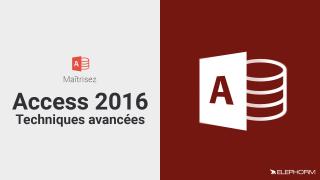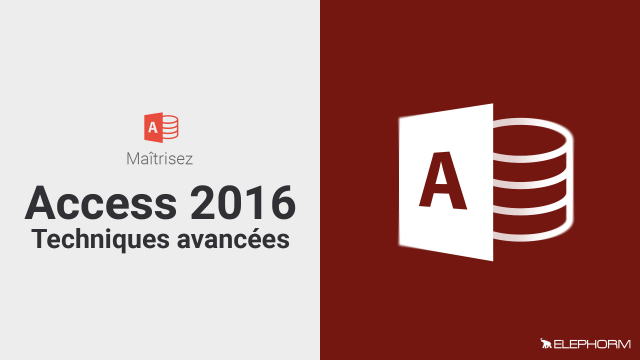Automatiser l'Enchaînement des Formulaires sur Access
Découvrez comment automatiser et simplifier l'enchaînement des formulaires fournisseurs et produits dans Access à l'aide de macros.
L'univers d'Access 2016
Relations et intégrité référentielle








Les requêtes











Les formulaires












Automatisez votre application avec les macros d'Access





Les utilitaires
A vous de jouer...
Détails de la leçon
Description de la leçon
Cette leçon vous montre étape par étape comment créer une macro pour automatiser le remplissage du champ numéro de fournisseur entre les formulaires Fournisseur et Produit dans Access. Vous apprendrez à ouvrir le formulaire produit en mode Ajout tout en transférant automatiquement les données cruciales depuis le formulaire fournisseur, évitant ainsi les erreurs humaines et rendant le processus d'ajout de nouveaux produits plus efficace.
Nous expliquerons comment passer en mode de création pour le bouton Ajouter produit et personnaliser la macro incorporée. En utilisant l'action Définir valeur, nous spécifierons le champ de destination et l'expression nécessaire pour récupérer la valeur voulue. Vous verrez également comment utiliser l'outil de génération d'expressions pour simplifier cette tâche. Une fois la macro terminée et testée, vous aurez une application Access plus robuste et moins sujette aux erreurs.
Objectifs de cette leçon
Les objectifs de cette vidéo sont d'apprendre à créer et utiliser une macro pour automatiser l'enchaînement de formulaires et réduire les erreurs humaines dans l'application Access.
Prérequis pour cette leçon
Pour suivre cette vidéo, vous devez avoir des connaissances de base en utilisation de Microsoft Access, notamment en conception de formulaires et utilisation des macros.
Métiers concernés
Ce sujet est pertinent pour les développeurs Access, les analystes de données et les administrateurs de bases de données cherchant à automatiser et à optimiser leurs processus.
Alternatives et ressources
Des solutions alternatives peuvent inclure l'utilisation de scripts VBA pour une plus grande flexibilité ou des outils de gestion de base de données plus avancés comme SQL Server ou FileMaker.
Questions & Réponses